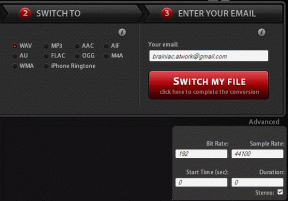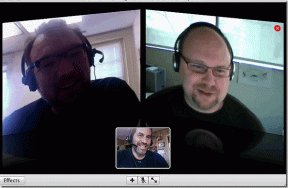7 Cara Terbaik untuk Memperbaiki Aplikasi Spotify Tidak Bekerja di Android TV
Bermacam Macam / / May 04, 2022
Aplikasi Spotify tersedia untuk menikmati musik favorit Anda di TV pintar yang didukung TV Android. Anda dapat mengantrekan daftar putar atau podcast Spotify langsung dari Android TV Anda. Spotify juga memungkinkan teman Anda untuk menghubungkan ponsel mereka dan membagikan sejarah mendengarkan.

Tetapi bagaimana jika aplikasi Spotify berhenti bekerja tiba-tiba? Itu akan meninggalkan Anda dalam sup. Berikut daftar cara terbaik untuk memperbaiki aplikasi Spotify yang tidak berfungsi di Android TV.
1. Periksa Status Penagihan Akun Spotify Anda
Langkah pertama adalah memastikan apakah Spotify benar-benar mengurangi Spotify Premium biaya berlangganan untuk akun Anda. Permintaan pembayaran mungkin mengalami hambatan dan langganan Anda mungkin ditangguhkan hingga pembayaran dilakukan. Oleh karena itu, pemutaran audio tidak berfungsi dengan baik. Anda dapat menggunakan komputer Anda untuk memeriksanya. Ikuti langkah ini.
Langkah 1: Buka Spotify di browser web.
Kunjungi Spotify

Langkah 2: Klik Masuk di sudut kanan atas.
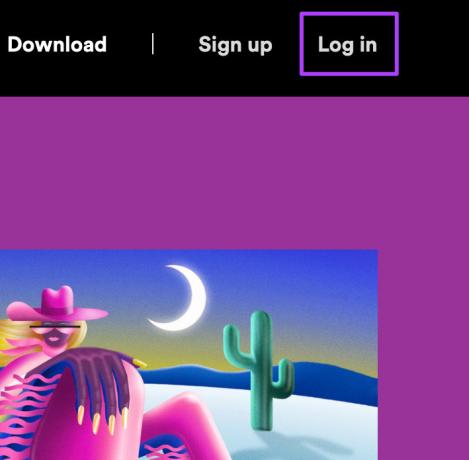
Langkah 3: Setelah masuk, klik Profil di sudut kanan atas.

Langkah 4: Pilih Akun dari menu tarik-turun.
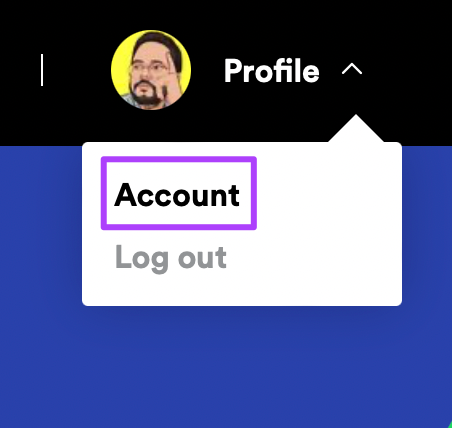
Pengaturan Akun Spotify Anda akan terbuka.
Langkah 5: Gulir ke bawah untuk menemukan detail Paket Anda.

Periksa apakah biaya berlangganan Anda dipotong atau tidak.
Langkah 6: Untuk mengubah informasi penagihan, klik Perbarui.

Langkah 7: Masukkan detail akun Anda.

Langkah 8: Gulir ke bawah dan klik Ubah Detail Pembayaran untuk mengonfirmasi tindakan Anda.
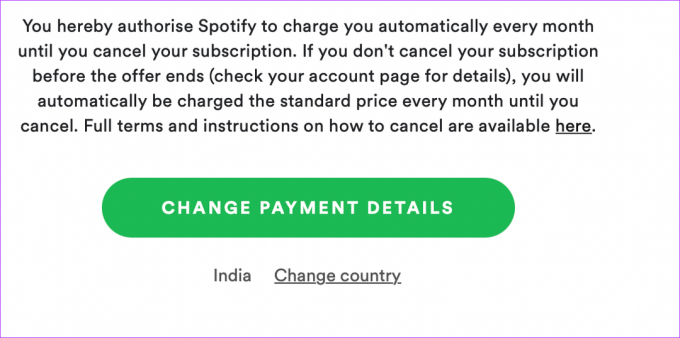
2. Periksa apakah Perangkat Lain Memutar Lagu yang Sama
Spotify memungkinkan Anda untuk menghubungkan dan mengontrol pemutaran musik di perangkat lain. Tapi ada tangkapan. Anda tidak dapat memutar trek yang sama secara bersamaan di lebih dari satu perangkat. Jadi jika Spotify tidak memutar lagu di TV Android Anda, Anda harus memeriksa pemutaran lagu yang sama di perangkat lain.
Anda juga dapat memilih untuk menghapus perangkat dari akun Spotify Anda. Ikuti langkah ini.
Langkah 1: Buka aplikasi Spotify di iPhone atau Android Anda.
Unduh Spotify untuk iPhone
Unduh Spotify untuk Android

Langkah 2: Masuk ke akun Anda.
Langkah 3: Ketuk ikon Pengaturan di sudut kanan atas.
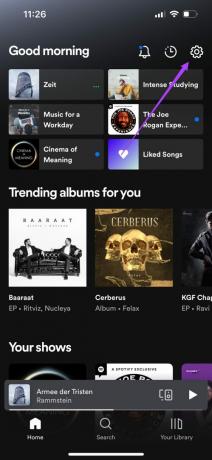
Langkah 4: Pilih Perangkat dari daftar opsi.

Langkah 5: Ketuk opsi Menu Perangkat.

Pilih perangkat yang ingin Anda hapus di bawah daftar Perangkat Lain.
Langkah 6: Ketuk tiga titik di samping nama perangkat.

Langkah 7: Ketuk Lupakan Perangkat.
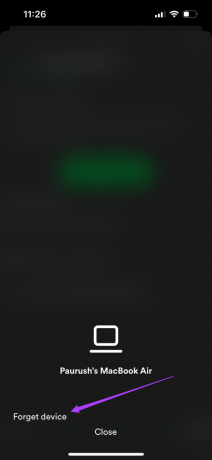
3. Perbarui Aplikasi Spotify
Jika Anda sudah lama tidak memperbarui aplikasi Spotify di Android TV, kemungkinan besar pembaruan penting sedang menunggu untuk mengatasi beberapa bug. Kami merekomendasikan untuk memperbarui aplikasi Spotify dengan mengikuti langkah-langkah ini.
Langkah 1: Buka Play Store di Android TV Anda.

Langkah 2: Pilih ikon profil Anda di pojok kanan atas.

Langkah 3: Pilih Kelola Aplikasi & Game.

Langkah 4: Pilih Periksa Pembaruan.

4. Paksa Keluar dan Mulai Ulang Aplikasi
Terkadang yang Anda butuhkan hanyalah memaksa berhenti dan memulai kembali. Anda dapat mencoba ini untuk aplikasi Spotify di TV Android Anda dengan mengikuti langkah-langkah ini.
Langkah 1: Buka tab Aplikasi di beranda Android TV Anda.

Langkah 2: Gulir ke bawah dan pilih Spotify di bawah tab Aplikasi.

Langkah 3: Tekan lama ikon aplikasi dengan remote Anda untuk membuka opsi.

Langkah 4: Pilih Info dari menu.

Langkah 5: Dari menu Info Spotify, pilih Paksa Keluar.
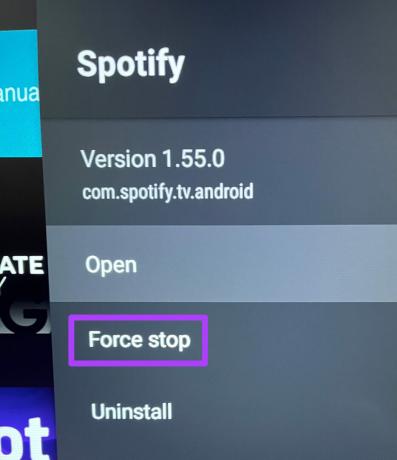
Langkah 6: Buka kembali aplikasi Spotify untuk memeriksa apakah itu memutar musik tanpa masalah.
5. Mulai ulang TV Android Anda
Anda dapat mencoba memperbaiki masalah aplikasi Spotify ini hanya dengan memulai ulang Android TV Anda. Ini akan memuat ulang seluruh antarmuka pengguna Android TV. Anda juga dapat memulai ulang router Wi-Fi atau melepas dan menyambungkan kembali kabel Ethernet ke TV.
6. Hapus Cache Aplikasi Spotify
Data cache menyimpan semua informasi aplikasi. Dalam kasus Spotify, riwayat mendengarkan dan langganan podcast Anda akan disimpan sebagai cache aplikasi. Anda dapat mencoba memperbaiki aplikasi Spotify yang tidak berfungsi pada masalah TV Android Anda dengan membersihkan cache aplikasi.
Ikuti langkah ini.
Langkah 1: Pilih Spotify di bawah tab Aplikasi di TV Android Anda.

Langkah 2: Tekan lama ikon untuk membuka opsi.
Langkah 3: Pilih opsi Info.

Langkah 4: Gulir ke bawah dan pilih Hapus Cache.

Langkah 5: Tekan Ok untuk mengonfirmasi tindakan Anda.

Langkah 6: Buka kembali aplikasi Spotify.
7. Copot dan Instal Ulang Aplikasi Spotify
Jika tidak ada solusi yang berfungsi di TV Anda, upaya terakhir adalah mencopot dan menginstal ulang aplikasi Spotify. Ikuti langkah ini.
Langkah 1: Pilih aplikasi Spotify di bawah tab Aplikasi.
Langkah 2: Tekan lama ikon aplikasi untuk membuka opsi.

Langkah 3: Pilih Copot pemasangan.

Langkah 4: Tekan Ok untuk mengonfirmasi tindakan Anda.

Langkah 5: Buka aplikasi Play Store di Android TV Anda, unduh Spotify lagi dan masuk ke akun Anda.
Nikmati Spotify di Android TV
Aplikasi Spotify untuk Android TV adalah pilihan yang bagus untuk menerangi suasana pesta Anda. Anda juga dapat menonton podcast video favorit Anda di layar lebar.
Terakhir diperbarui pada 04 Mei 2022
Artikel di atas mungkin berisi tautan afiliasi yang membantu mendukung Guiding Tech. Namun, itu tidak mempengaruhi integritas editorial kami. Konten tetap tidak bias dan otentik.